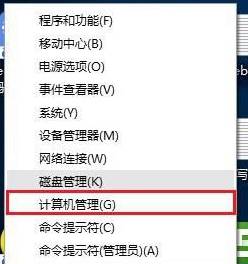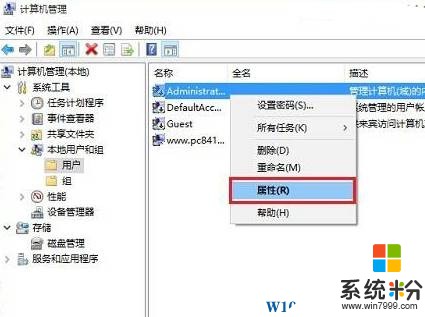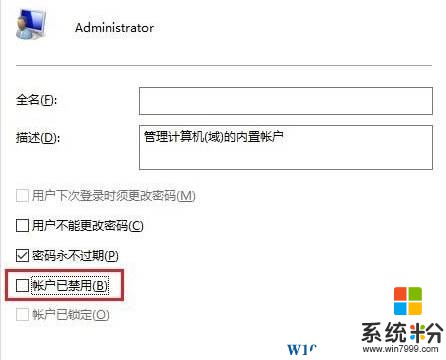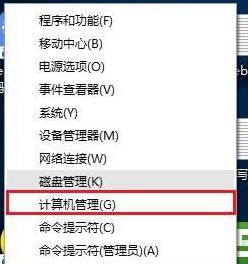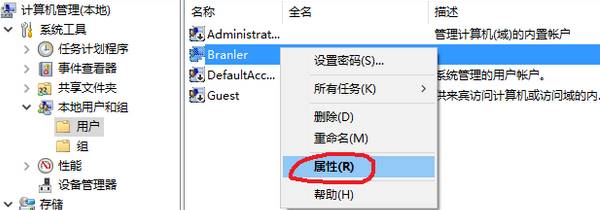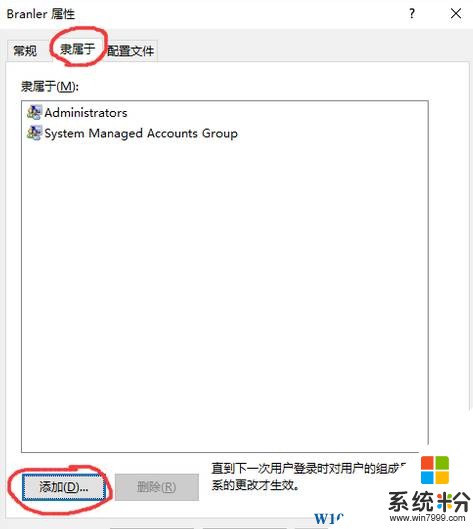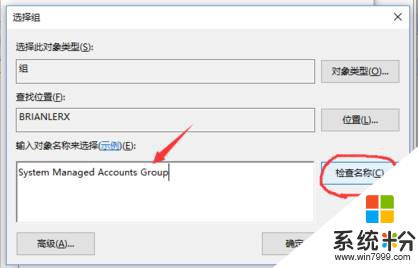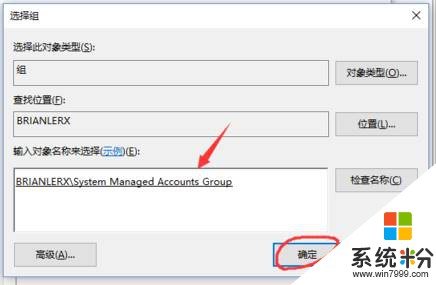win10怎樣獲得最高權限?win10開啟最高管理員權限的方法!
時間:2017-04-06 來源:互聯網 瀏覽量:
在win10係統中,該如何獲取最高管理員權限?許多時候我們在安裝或運行程序的時候總需要用到管理員權限,由於許多用戶反應沒有權限的話非常的麻煩,在此小編給大家介紹下獲取最高管理員權限的方法!
方法一:啟用超級賬戶
1、在開始菜單上單擊右鍵,選擇【計算機管理】;
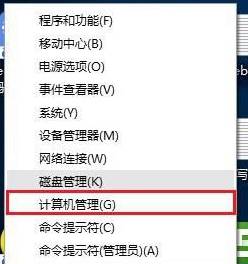
2、在左側展開:“本地用戶和組”--“用戶” ,在右側雙擊打開“Administrator”;
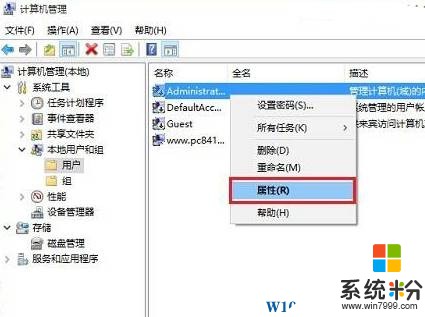
3、將“賬戶已禁用”前麵的勾去掉,然後點擊底部的“確定”;
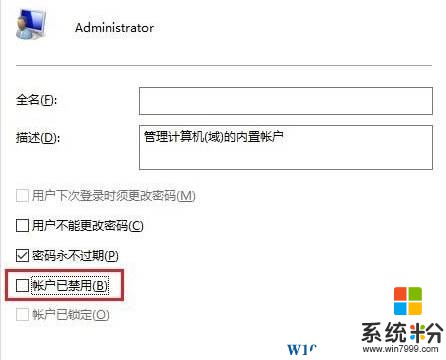
4、注銷電腦 或者 點擊【開始菜單】然後點擊當前用戶名就可以看到【administrator】的選項了,切換到該賬戶即可獲得最高管理員權限。
方法二:
1、在開始菜單上單擊右鍵,選擇【計算機管理】;
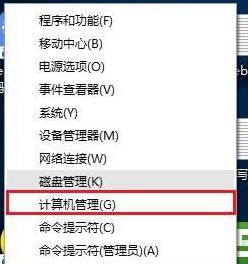
2、在左側展開:“本地用戶和組”--“用戶” ,在右側雙擊當前使用的用戶賬戶;
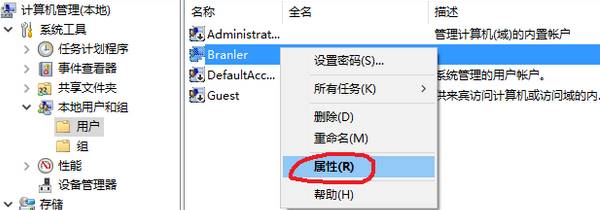
3、切換到“隸屬於”選卡,在下麵點擊“添加”;
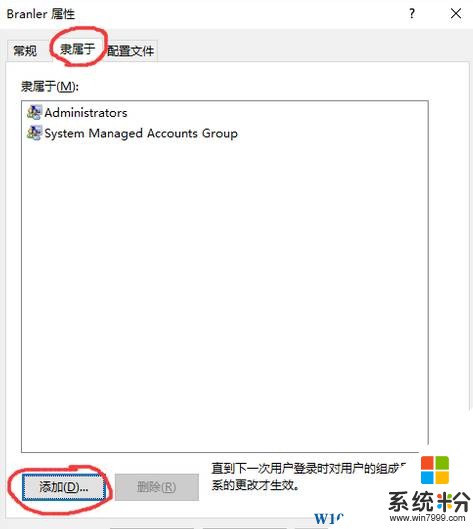
4、在框中輸入“System Managed Accounts Group”,點擊“檢查名稱” 如圖所示:
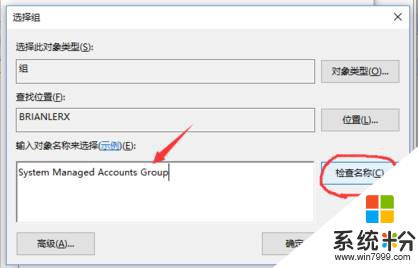
5、點擊【確定】,重啟一次電腦就可獲得最高管理員權限。
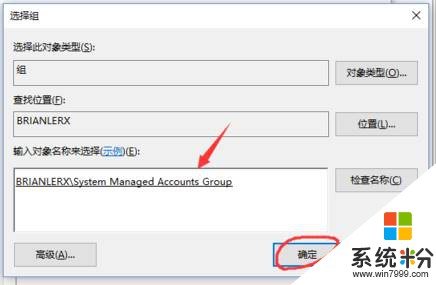
以上就是小編給大家分享的【win10開啟最高管理員權限的方法!】